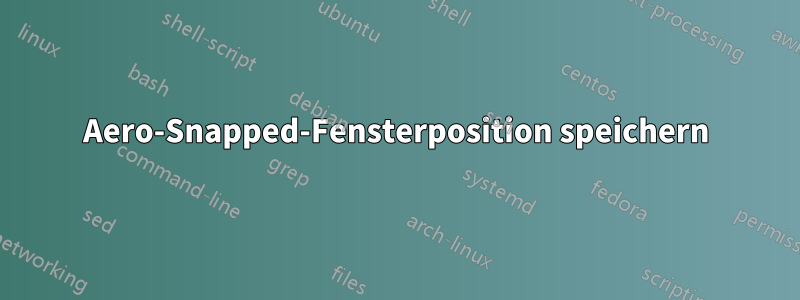
In Windows 7 ist es praktisch, ein Fenster „aero-snap“ an den Bildschirmrand zu setzen, und es gibt einige Programme, die ich immer an einer bestimmten Position erwarte (z. B. Windows Explorer nach links, Chrome nach rechts). Das Problem ist, wenn ich das Programm beende und erneut starte, sind die Fenstergröße und -position dieselbe wie vorher.Vorwird einrastet. Ich kann es auch nicht manuell auf dieselbe Position und Größe (linke/rechte Seite des Bildschirms, volle Höhe) ändern, ohne dass es automatisch einrastet. Gibt es eine Möglichkeit, die einrastende Position zu „speichern“ – vielleicht ein Registrierungs-Hack?
Antwort1
Eine Möglichkeit hierzu besteht darin, das Fenster zunächst an der gewünschten Stelle anzuheften, seine Größe dann manuell ein wenig zu ändern und das Fenster anschließend durch Klicken auf das rote X zu schließen.
Antwort2
Es hängt tatsächlich von der Anwendung ab, ob sie sich die letzte Größe und Position merkt oder nicht. Sie können das nicht steuern. Was Sie tun können, ist, ein anderes Programm zu verwenden, das immer läuft und sich die Positionen und die Größe zwischen den Anwendungssitzungen merkt. So etwas wieFenstermanager. Es heißt, es unterstützt Windows 7. Und es gibt vielleicht noch weitere Alternativen dazu.
Antwort3
Ich wollte nur meine Technik hinzufügen, die ich aus der Antwort von @Thomas adaptiert habe.
Ich habe festgestellt, dass es am besten ist, das Fenster mit den Cursorn zu verschieben. Dadurch bleibt das Fenster genau an derselben Position.
Ich gehe folgendermaßen vor:
- Mit Areo können Sie Ihr Fenster in die gewünschte Position bringen
- Klicken Sie mit der rechten Maustaste auf das Fenster in der Symbolleiste. Klicken Sie auf „Verschieben“. (Es ist wichtig, die Maus nicht zu bewegen, nachdem Sie auf „Verschieben“ geklickt haben. Ich finde es eigentlich am besten, das Trackpad meines Laptops zu verwenden, da die Tasten auf meinem Arbeitslaptop vom Trackpad getrennt sind.)
- Drücken Sie einmal die linke Cursortaste
- Drücken Sie einmal die rechte Cursortaste
- Drücken Sie Enter
- Schließe das Fenster
Jetzt wird das Fenster in der aerodynamischen Position geöffnet. Und Sie werden den Rest Ihres Lebens damit verbringen, Fenster mit den Cursortasten hin und her zu verschieben.
Gern geschehen.
Antwort4
Die beste Lösung hierfür ist Software von Drittanbietern wie AquaSnap. Installieren Sie sie einfach und sie speichert standardmäßig die Position aller Fenster. Sie müssen nicht einmal etwas einrichten.


